DNS设置全攻略:轻松搞定你的网络配置!
作者:佚名 来源:未知 时间:2024-12-02

在数字化时代,DNS(域名系统)作为互联网的基础架构之一,扮演着将人类可读的网址(如www.example.com)转换为机器可读的IP地址(如192.0.2.1)的重要角色。正确的DNS设置不仅能确保你顺畅访问网站,还能提升网络安全和浏览速度。本文将详细介绍DNS的设置方法,帮助你轻松掌握这一关键技能。

一、了解DNS的基础知识
DNS,全称Domain Name System,即域名系统,是一个分布式数据库系统,用于将域名和IP地址相互映射。当你在浏览器中输入一个网址时,DNS服务器会查询该网址对应的IP地址,并将你引导至目标服务器。因此,DNS的设置直接影响到你的网络访问速度和安全性。
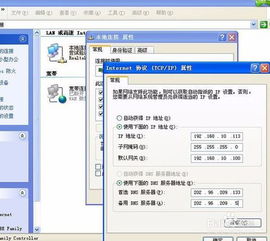
二、DNS设置的必要性
1. 提升访问速度:优质的DNS服务器能够更快地解析域名,减少等待时间,从而提升网页加载速度。
2. 增强安全性:一些DNS服务提供了额外的安全功能,如DNS过滤和加密,可以保护你的网络活动免受恶意攻击。
3. 解决访问问题:当遇到无法访问某些网站时,调整DNS设置可能是解决问题的关键。
三、DNS设置的步骤
1. 查找当前DNS服务器
在开始设置之前,你需要知道当前的DNS服务器地址。这通常可以通过以下步骤找到:
Windows系统:打开“命令提示符”(按Win+R,输入cmd,回车),输入`ipconfig /all`,在输出结果中查找“DNS Servers”字段。
macOS系统:打开“终端”(在“应用程序”>“实用工具”中),输入`networksetup -getdnsservers Wi-Fi`(Wi-Fi为你的网络连接名称,如果是以太网则替换为Ethernet),回车查看结果。
Linux系统:打开终端,输入`cat /etc/resolv.conf`,查看文件中的`nameserver`行。
2. 选择合适的DNS服务
市面上有许多DNS服务提供商,如Google DNS(8.8.8.8和8.8.4.4)、Cloudflare DNS(1.1.1.1)、OpenDNS(208.67.222.222和208.67.220.220)等。这些服务通常提供更快的解析速度和额外的安全功能。你可以根据自己的需求选择合适的DNS服务。
3. 修改DNS设置
Windows系统
1. 打开网络和共享中心:右键点击任务栏上的网络图标,选择“打开网络和共享中心”。
2. 更改适配器设置:在左侧菜单中点击“更改适配器设置”。
3. 选择网络连接:找到你当前使用的网络连接(如以太网或Wi-Fi),右键点击并选择“属性”。
4. Internet协议版本4(TCP/IPv4):双击“Internet协议版本4(TCP/IPv4)”。
5. 修改DNS服务器地址:在“首选DNS服务器”和“备用DNS服务器”字段中输入你选择的DNS服务地址,然后点击“确定”。
6. 重启网络连接:为了应用更改,你可能需要重启网络连接或计算机。
macOS系统
1. 打开系统偏好设置:点击屏幕左上角的苹果图标,选择“系统偏好设置”。
2. 选择网络:在网络面板中,选择你当前使用的网络连接(如Wi-Fi或以太网)。
3. 高级设置:点击右下角的“高级”按钮。
4. DNS选项卡:在DNS选项卡中,点击左下角的“+”号添加新的DNS服务器地址,然后点击“好”和“应用”以保存更改。
5. 应用更改:你可能需要断开并重新连接网络以应用更改。
Linux系统
Linux系统的DNS设置方法因发行版而异,但通常可以通过编辑`/etc/resolv.conf`文件来修改。不过,请注意,这个文件有时会被系统自动覆盖。为了永久更改DNS设置,你可能需要编辑网络配置文件或使用网络管理工具。
例如,在Ubuntu系统中,你可以使用`netplan`或`network-manager`来配置DNS。编辑`netplan`配置文件(通常位于`/etc/netplan/`目录下),添加或修改`nameservers`字段,然后运行`sudo netplan apply`来应用更改。
4. 验证DNS设置
修改完DNS设置后,你需要验证更改是否生效。这可以通过以下步骤完成:
打开命令提示符或终端:根据你的操作系统打开相应的命令行工具。
使用nslookup或dig命令:输入`nslookup www.example.com`或`dig www.example.com`(替换为任意网址),查看返回的IP地址是否与你选择的DNS服务匹配。
检查网络连接:尝试访问一些网站,确保网络连接正常且速度有所提升。
四、高级DNS设置与优化
除了基本的DNS设置外,你还可以进行一些高级配置来优化网络性能:
DNS缓存:启用DNS缓存可以减少DNS查询次数,提升解析速度。在Windows系统中,你可以使用内置的DNS Client服务来实现这一点;在Linux系统中,可以使用`systemd-resolved`或`dnsmasq`等工具。
DNS过滤:一些DNS服务提供了过滤功能,可以阻止访问恶意网站或成人内容。你可以根据自己的需求启用这些功能。
DNS加密:使用DNS over HTTPS(DoH)或DNS over TLS(DoT)等加密协议可以保护你的DNS查询免受窃听和篡改。一些DNS服务提供商已经支持这些加密协议。
五、注意事项
备份原始设置:在进行DNS设置更改之前,请务必备份原始设置,以便在出现问题时能够恢复。
兼容性检查:某些网络或设备可能对特定的DNS服务有限制或不兼容。在设置之前,请确保你的网络环境和设备支持所选的DNS服务。
定期更新:DNS服务提供商可能会定期更新其服务器和配置。为了保持最佳性能,请定期检查并更新你的DNS设置。
通过本文的介绍,相信你已经掌握了DNS设置的基本方法和一些高级优化技巧。正确的DNS设置不仅能提升你的网络访问速度,还能增强网络安全性和稳定性。希望这些信息能帮助你更好地管理自己的网络设置,享受更加流畅和安全的网络体验。
- 上一篇: 《铃儿响叮当》中文歌词
- 下一篇: 如何制作心形折纸?













































